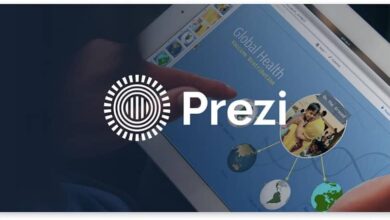كيف يمكن إصلاح الخطأ في Netflix [TVQ ST 131] على جهازك؟

توجد أخطاء برمجية مختلفة تعرضها خدمة Netflix أثناء الجلسة التي يحتفظ بها المستخدم. ترجع معظم رسائل الخطأ أو التحذيرات هذه عادةً إلى الصيانة الروتينية للنظام الأساسي ؛ بالإضافة إلى حالات الفشل في الاتصال بين جهاز معين وقاعدة بيانات Netflix.
هذه هي حالة رمز الخطأ TVQ ST 131 ؛ ومع ذلك ، هناك طرق مختلفة لإنهاء ومنع ظهور هذه الأنواع من التحذيرات على منصة Netflix.
ماذا يعني ظهور هذا الخطأ على جهازك باستخدام تطبيق Netflix؟
عندما يتم عرض خطأ TVQ ST 131 على منصة البث ، فهذا يعني أن هناك مشكلة في الاتصال . تنشأ هذه المشكلة من الشبكة التي يتصل بها الجهاز ؛ منع التدفق الكافي للبيانات بين نظام Netflix الأساسي والجهاز المعني.

كيف يمكنك إصلاح خطأ TVQ ST 131 في حساب Netflix الخاص بك؟
الخطوات التي يجب عليك اتباعها لحل خطأ TVQ ST 131 من حساب Netflix الخاص بك ؛ سيعتمد بشكل خاص على الجهاز الذي تستخدمه للوصول إلى خدمة النظام الأساسي المذكور.
Amazon Fire TV / Stick
الطريقة الأولى لاستعادة الخدمة وإصلاح خطأ TVQ ST 131 على هذا الجهاز هي إعادة تشغيل الاتصال الذي تحافظ عليه مع الشبكة. للقيام بذلك ، تحتاج إلى إيقاف تشغيل الجهاز ، ثم فصل المودم عن الإنترنت للحظة ، تمامًا مثل جهاز التوجيه. لاحقًا ، سيتعين عليك إعادة توصيل المودم ثم تشغيل Amazon Fire TV / Stick مرة أخرى.
في حالة عدم قدرتك على الوصول إلى الخدمة بنجاح ؛ يمكنك محاولة تحسين جودة إشارة الإنترنت التي يتصل بها الجهاز. على وجه الخصوص ، إذا كان اتصال Wi-Fi. يجب عليك تحريك جهاز التوجيه ؛ في محاولة لزيادة قوة الإشارة التي يتلقاها الجهاز. تأكد أيضًا من عدم وجود أجسام صلبة أمام جهاز التوجيه أو فوقه.
من ناحية أخرى ، إذا استمر ظهور خطأ TVQ ST 131 عند محاولة الوصول إلى حساب Netflix الخاص بك ؛ سيكون من الضروري استعادة التكوين الافتراضي الذي يمتلك اتصالك ، في حالة تغييره. إذا قمت بتخصيص الإعدادات ، فستحتاج إلى استعادة البيانات الأصلية من مزود الإنترنت.

وبالمثل ، إذا كنت تستخدم VPN ، فسيتعين عليك إلغاء تنشيطه وإنشاء اتصال بـ Netflix. من عنوان الإقامة . تحتاج إلى إعادة تعيين إعدادات DNS الخاصة بك ، إذا قمت بتخصيصها ؛ بحيث يتم ضبطه تلقائيًا. وبالمثل ، تحتاج إلى تسجيل الخروج من Amazon Fire من Netflix وفتحه مرة أخرى.
في حالة عدم تمكن أي من هذه البدائل من إنهاء خطأ الاتصال بـ Netflix ؛ سيتعين عليك الاتصال بمزود الجهاز أو ، في حالة فشل ذلك ، مزود اتصال الإنترنت للتحقق من تكوينه بشكل صحيح.
لاعب بلو راي
إذا كان مشغل Blu-Ray يواجه مشكلة في الوصول إلى خدمة البث ، فإن إعادة تعيين اتصال الإنترنت هو الحل . عادة ما يكون لدى هؤلاء المشغلين وظيفة لاختبار الاتصال بالإنترنت ؛ هذا في قائمة إعدادات BluRay.
إذا فشل الاتصال ، فأنت بحاجة إلى التأكد من توصيل كبل الشبكة بشكل صحيح ؛ بالإضافة إلى أن اتصال Wi-Fi يتم الحفاظ عليه في عيبه. إذا لم يكن من الممكن إنشاء اتصال بالإنترنت من المشغل ؛ أو التطبيقات الأخرى التي تستخدم الإنترنت تفشل أيضًا ، سيكون من الضروري الاتصال بموفر الجهاز .

بلاي ستيشن 3 و 4 و 5
العملية مماثلة لأي من وحدات تحكم PlayStation ؛ تتمثل الخطوة الأولى في إعادة تشغيل الشبكة التي ترتبط بها وحدة التحكم المعنية. قم بإيقاف تشغيل وحدة التحكم وفصل كل من المودم والموجه ، وفشل ذلك ، للحظة. ستحتاج بعد ذلك إلى إعادة توصيل المودم أو الموجه ، وبمجرد تنشيطهما ، قم بتوصيل وحدة التحكم الخاصة بك وحاول الوصول إلى Netflix.
في حالة استخدام اتصال Wifi على وحدة التحكم ؛ يمكنك تغييره لإنشاء اتصال سلكي بالمودم. بهذه الطريقة ، سيتم استبعاد أي تداخل محتمل من الاتصالات اللاسلكية لخدمات الإنترنت من وحدة التحكم.
من ناحية أخرى ، من الممكن أيضًا أن تكون إشارة Wi-Fi التي تتلقاها وحدة التحكم غير مستقرة ، لذلك من الضروري تكثيف الإشارة. يمكنك تحديد موقع جهاز التوجيه بالقرب من وحدة التحكم ؛ بالإضافة إلى التحقق من عدم وجود أجسام صلبة عليها يمكن أن تتداخل مع تدفق الإشارة.
في حالة عدم فعالية أي من هذه الخيارات ، سوف تحتاج إلى الاتصال بمزود وحدة التحكم . إذا لم يكن كذلك ، إذا كان يعمل بشكل مثالي ؛ يجب عليك الاتصال بمزود خدمة الإنترنت الخاص بك لإصلاح المشكلة.

روكو
في حالة نظام التشغيل هذا ، ستحتاج إلى التحقق من اتصال الإنترنت ؛ باستخدام تطبيق آخر يتطلب اتصالاً بالشبكة. هذا لاستبعاد أنه لأي سبب من الأسباب تم فصل الجهاز المعني عن الإنترنت ؛ بالإضافة إلى تقييم ما إذا كان الخطأ يحدث فقط على نظام Netflix الأساسي.
إذا كان هذا هو السيناريو الأخير ، فيجب عليك تقييم سرعة الاتصال الذي تحتفظ به على الجهاز ؛ نظرًا لأن اتصال الإنترنت البطيء يمكن أن يكون مصدر خطأ منصة البث. للتحقق من سرعة التصفح لجهاز Roku ، يجب أن تذهب إلى قائمة إعدادات Netflix.
بمجرد دخولك إلى قائمة الإعدادات ، ستحتاج إلى تحديد مربع “الحصول على مساعدة” متبوعًا بخيار “التحقق من الشبكة”. بهذه الطريقة ، سيقوم التطبيق بإجراء تقييم لسرعة الاتصال ، بالإضافة إلى التحقق مما إذا كان من الممكن الاتصال بخوادم خدمة البث.
في حالة عدم سرعة الاتصال بالشكل الأمثل ؛ الخيار الأفضل هو إعادة تشغيل الاتصال الذي يرتبط به جهاز Roku. للقيام بذلك ، تحتاج إلى فصل الجهاز عن الشبكة ثم فصل المودم أو جهاز التوجيه. بعد بضع دقائق ، يجب إعادة توصيلهم واستئناف الارتباط بين الجهاز والشبكة.
تلفزيون ذكي
الخيار الأول هو إعادة تشغيل التلفزيون الذكي ، وفصله عن مصدر الطاقة لبضع دقائق. أثناء عدم الاتصال بالإنترنت ، تحتاج إلى الضغط على زر الطاقة في التلفزيون لبضع ثوانٍ لتنزيل الحجز. بعد ذلك ، يجب عليك إعادة توصيل التلفزيون والتحقق مما إذا كان من الممكن الوصول إلى منصة Netflix.
بديل آخر هو إعادة تشغيل الاتصال الذي يرتبط به التلفزيون الذكي . وفصل المودم أو جهاز التوجيه. بعد بضع دقائق ، سيتعين عليك إعادة توصيلهما وإعادة إنشاء الاتصال بالجهاز. إذا كنت تستخدم اتصال Wi-Fi بالإنترنت ، فانتقل إلى اتصال سلكي ؛ لاستبعاد وجود أي تداخل بين الاتصال اللاسلكي.
بنفس الطريقة . يمكنك زيادة إشارة Wi-Fi عن طريق تحريك جهاز التوجيه بالقرب من التلفزيون الذكي والتحقق من عدم وجود كائنات في الأعلى تقلل الإشارة. في حالة عدم تمكن أي من هذه البدائل من إصلاح الخطأ للوصول إلى Netflix ؛ تحتاج إلى الاتصال بمزود خدمة الإنترنت الخاص بك لإصلاح المشكلة.
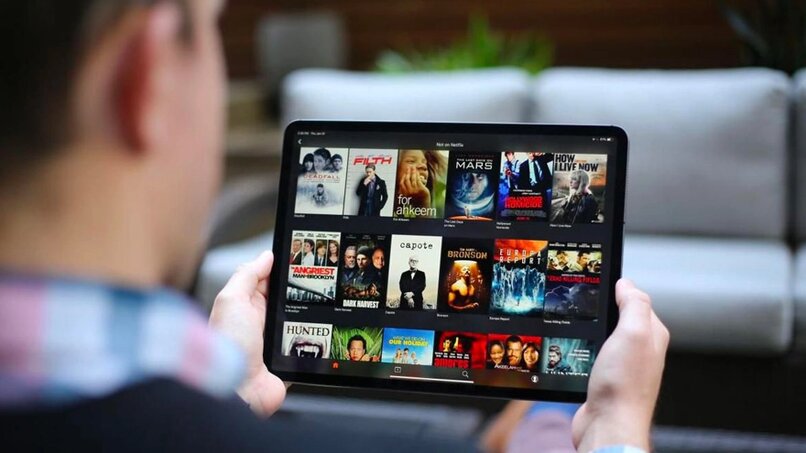
اكس بوكس اكس / اس
في حالة وحدة التحكم هذه . يجب إعادة تشغيل اتصال الإنترنت المرتبط به. للقيام بذلك ، يجب عليك فصل المودم إذا كان اتصالاً سلكيًا ؛ أو افصل جهاز التوجيه عن مصدر الطاقة إذا كان اتصال الإنترنت الخاص بوحدة التحكم لاسلكيًا. بعد مرور بضع دقائق ، ستحتاج إلى توصيل المودم أو الموجه وإعادة الاتصال بوحدة التحكم.
بعد ذلك . قد تتمكن من الوصول إلى حساب Netflix من وحدة تحكم Xbox دون أي مشكلة. إذا لم يكن الأمر كذلك ، فأنت بحاجة إلى الاتصال بمزود خدمة الإنترنت الخاص بك وإذا كان يقول أن كل شيء على ما يرام ؛ أنك تصل إلى خدمة عملاء Netflix وإبلاغ الخادم بموقفك.
هل توجد طريقة لمنع ظهور هذا الخطأ مع Netflix في المستقبل؟
مشاكل رمز الخطأ على Netflix شائعة جدًا . ومع ذلك ، من الممكن اتخاذ بعض الإجراءات لتجنب هذا النوع من الإزعاج في خدمة البث. يجب عليك التأكد من أن الشبكة التي تتصل بها تسمح بالوصول إلى نظام Netflix الأساسي ؛ قبل الوصول إلى حسابك.
بعض شبكات اتصال الإنترنت العامة مثل Wi-Fi في أماكن العمل أو المدارس أو الفنادق . تقييد الوصول إلى بعض خدمات البث .
بنفس الطريقة . حاول استخدام شبكة إنترنت Wi-Fi أو اتصال سلكي ؛ بدلاً من خدمة بيانات الجوال الخاصة بالجهاز. قد يتسبب هذا في حدوث خطأ TVQ ST 131 على Netflix ، نظرًا لأن الجهاز في بعض الأحيان ينظم حركة مرور البيانات المطلوبة بواسطة هذا النظام الأساسي.